Manual de instrucciones HP PAVILION ZV6025EA GUÍA DE HARDWARE Y SOFTWARE
Lastmanuals ofrece un servicio comunitario para compartir, de archivos en línea, de búsqueda de documentación relacionada con la utilización de materiales o programas: folleto, instrucciones, folleto de utilización, guía de instalación, manual técnico... ¡NO OLVIDES LEER LAS INSTRUCCIONES ANTES DE COMPRAR!
Si el contenido de este documento corresponde al folleto, instrucciones, lista de instrucción, de instalación o de utilización, al manual, al esquema de montaje o a la guía que compras, no dudes en telecargarlo. Lastmanuals te permite acceder fácilmente a la información de las instrucciones HP PAVILION ZV6025EA. Esperamos que el manual HP PAVILION ZV6025EA te sea útil.
Lastmanuals permite descargar las instrucciones HP PAVILION ZV6025EA.
Puedes descargar las siguientes instrucciones anexas a este producto:
Manual de resumen: instrucciones de uso HP PAVILION ZV6025EAGUÍA DE HARDWARE Y SOFTWARE
Las instrucciones detalladas para la utilización aparecen en la Guía del usuario.
[. . . ] Guía de Hardware y Software
HP Notebook
Número de parte del documento: 375382-161
2005 de marzo
Esta guía explica cómo identificar y usar la mayoría de los recursos de hardware y software, incluidos los recursos inalámbricos opcionales, disponible en el notebook. Para obtener información adicional, incluida información de solución de problemas, consulte el Centro de ayuda y soporte técnico en Inicio > Ayuda y soporte técnico. Si el modelo incluye un dispositivo inalámbrico, en el folleto impreso Conexión Inalámbrica se proporciona información sobre la configuración inalámbrica. Se suministra información adicional del dispositivo 802. 11 con el software de este dispositivo.
© Copyright 2005 Hewlett-Packard Development Company, L. P. [. . . ] Si la documentación que se suministra con la PC Card le indica que instale controladores de dispositivo: Instale sólo los controladores de dispositivos correspondientes a su sistema operativo. No instale otro software, como servicios de tarjeta, servicios de socket o habilitadores, que también provengan del fabricante de la PC Card.
La PC Card es un accesorio del tamaño de una tarjeta de crédito diseñado para cumplir con las especificaciones estándar de la Personal Computer Memory Card International Association (PCMCIA. ) Las PC Card se pueden usar para agregar funciones de módem, sonido, almacenamiento, comunicación inalámbrica o cámara digital al notebook. La ranura para PC Card del notebook admite una PC Card de tipo I o tipo II de 32 (CardBus) o 16 bits. La ranura para PC Card del notebook también se puede utilizar para almacenar un control remoto opcional. Para obtener instrucciones, consulte la información que se suministra con el control remoto.
Guía de Hardware y Software
61
PC Card y ExpressCard
Inserción de la PC Card
Ä
PRECAUCIÓN: Para evitar daños en los conectores de la PC Card: Use fuerza mínima al insertar la PC Card en la ranura para PC Card. No mueva ni transporte el notebook mientras éste tenga insertada una PC Card.
De fábrica, la ranura para PC Card contiene una pieza inserta protectora. La pieza inserta debe liberarse y luego extraerse para poder insertar una PC Card. Para extraer la pieza de la ranura para PC Card: a. Presione el botón de expulsión de la PC Card 1. (Es probable que deba presionar el botón una vez para extenderlo y otra vez para liberar la pieza inserta de la PC Card. ) b. Retire la pieza de la ranura 2.
62
Guía de Hardware y Software
PC Card y ExpressCard
2. Coloque la tarjeta con el lado de la etiqueta hacia arriba y con los conectores en dirección al notebook. Deslice levemente la tarjeta hacia el interior de la ranura hasta que quede ajustada en la posición correcta.
Guía de Hardware y Software
63
PC Card y ExpressCard
Detención y extracción de la PC Card
Ä
PRECAUCIÓN: Para evitar la pérdida de trabajo o impedir que un sistema deje de responder, detenga la PC Card antes de retirarla.
Detener la PC Card, aun cuando no esté en uso, ahorra energía.
Para detener o extraer una PC Card: 1. Cierre todas las aplicaciones y finalice todas las actividades admitidas por la PC Card. A continuación Para detener la PC Card, seleccione el icono Extracción segura de hardware en la barra de tareas y luego seleccione la PC Card. (Para visualizar el icono Extracción segura de hardware, haga clic con el botón derecho del mouse en la barra de tareas, seleccione Propiedades, anule la selección de la casilla de verificación Ocultar iconos inactivos y luego seleccione Aceptar. ) Para extraer la PC Card, detenga la PC Card según lo descrito en la instrucción anterior y luego continúe con el paso 2. Presione el botón de expulsión de la PC Card 1. (Es probable que deba presionar el botón una vez para extenderlo y una segunda vez para liberar la PC Card. ) 3. Extraiga suavemente la PC Card 2.
64
Guía de Hardware y Software
PC Card y ExpressCard
¿Qué es una ExpressCard?
Una ExpressCard es una PC Card de próxima generación con alto rendimiento. Al igual que las PC Card estándar, las ExpressCard se diseñaron para cumplir con las especificaciones estándar de la Personal Computer Memory Card International Association (PCMCIA. ) Una ExtressCard no se puede utilizar en una ranura para PC Card estándar. En algunos modelos se encuentra disponible una ranura para ExpressCard.
Selección de la ExpressCard
Las ExpressCard utilizan una de las dos interfaces y se encuentran disponibles en dos tamaños. La ranura para ExpressCard admite ambas interfaces y ambos tamaños. [. . . ] Si el notebook se va a desconectar de una fuente de alimentación externa durante más de dos semanas, extraiga el paquete de baterías. Guarde el paquete de baterías en un lugar fresco y seco.
162
Guía de Hardware y Software
Viaje y envío
6. En caso de que deba enviar el notebook, colóquelo en la caja de embalaje original o en un embalaje protector similar y rotule el paquete como "frágil". Si considera que sus planes de envío o viaje pueden exponer el notebook a entornos extremos, revise la sección "Ambiente de funcionamiento" en el Capítulo 17, "Especificaciones. "
Guía de Hardware y Software
163
17
Especificaciones
Ambiente de funcionamiento
La información del ambiente de funcionamiento que se brinda en la siguiente tabla puede ser útil si piensa usar o transportar el notebook en condiciones ambientales extremas.
Factor Temperatura En funcionamiento Fuera de funcionamiento 10°C a 35°C -20°C a 60°C 50°F a 95°F -4°F a 140°F Unidad métrica Estados Unidos
Humedad relativa (sin condensación) En funcionamiento Fuera de funcionamiento 10% a 90% 5% a 95% 10% a 90% 5% a 95%
Altitud máxima (sin presurizar) En funcionamiento Fuera de funcionamiento -15 m a 3. 048 m -15 m a 12. 192 m -50 pies a 10. 000 pies -50 pies a 40. 000 pies
Guía de Hardware y Software
171
Especificaciones
Potencia nominal de entrada
La información de alimentación que se brinda en esta sección puede resultar útil si planea viajar al extranjero con el notebook. [. . . ]
CONDICIONES PARA DESCARGAR LAS INSTRUCCIONES HP PAVILION ZV6025EA Lastmanuals ofrece un servicio comunitario para compartir, de archivos en línea, de búsqueda de documentación relacionada con la utilización de materiales o programas: folleto, instrucciones, folleto de utilización, guía de instalación, manual técnico...

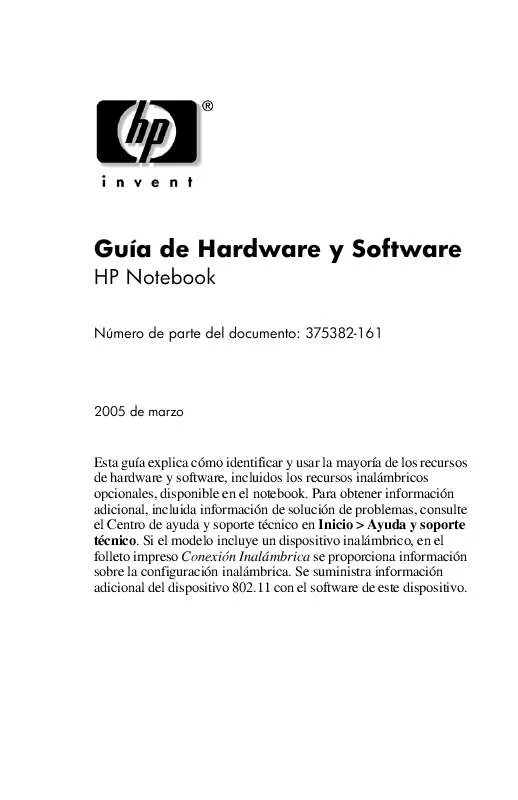
 HP PAVILION ZV6025EA USING LIGHTSCRIBE (114 ko)
HP PAVILION ZV6025EA USING LIGHTSCRIBE (114 ko)
